Hướng dẫn chi tiết cách sử dụng Macro trong Excel
24/02/2025
Nội dung bài viết
tripi.vn sẽ đồng hành cùng bạn để khám phá cách kích hoạt, tạo, thực thi và lưu macro trong Microsoft Excel. Macro là những chương trình nhỏ giúp tự động hóa các tác vụ phức tạp như tính toán công thức hay tạo biểu đồ. Với tính năng "Ghi macro", bạn có thể dễ dàng tạo lệnh macro mà không cần kiến thức lập trình, giúp tiết kiệm thời gian đáng kể khi thực hiện các thao tác lặp lại.
Hướng dẫn từng bước
Kích hoạt macro trong Excel
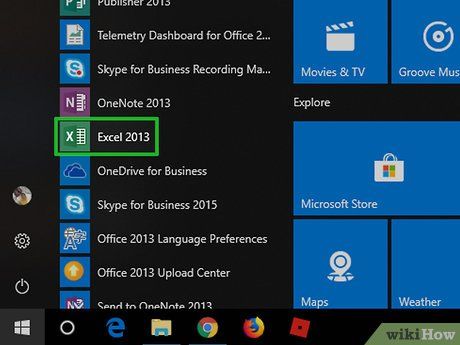
Mở Excel. Nhấp đúp vào biểu tượng Excel với chữ "X" trắng trên nền xanh lá, sau đó chọn Blank workbook (Bảng tính mới).
- Nếu muốn mở một tập tin cụ thể, bạn chỉ cần nhấp đúp vào tập tin đó.
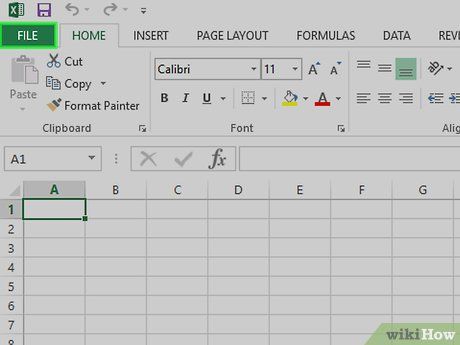
Nhấp vào thẻ File (Tập tin) ở góc trên bên trái cửa sổ Excel.
- Trên máy Mac, hãy nhấp vào thẻ Excel ở góc trái màn hình để mở trình đơn thả xuống.
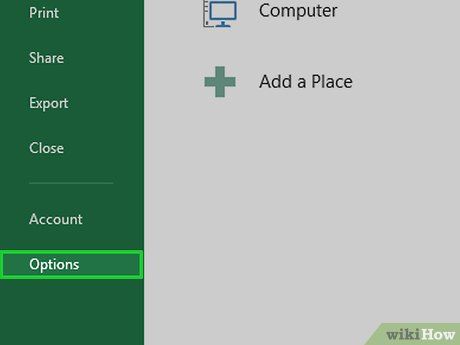
Chọn Options (Tùy chọn). Tùy chọn này nằm ở phía bên trái cửa sổ Excel.
- Trên máy Mac, nhấp vào Preferences... (Tùy chỉnh) trong trình đơn thả xuống.
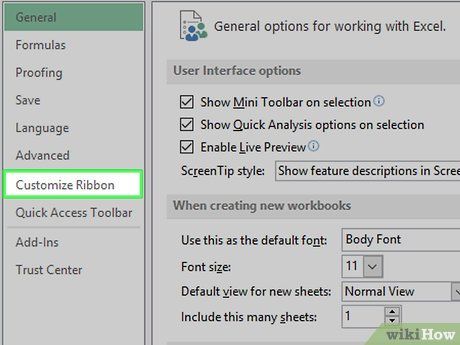
Nhấp vào Customize Ribbon (Tùy biến ruy-băng). Tùy chọn này nằm ở phía bên trái cửa sổ Options.
- Trên máy Mac, chọn Ribbon & Toolbar (Thanh công cụ & ruy-băng) trong cửa sổ Preferences.
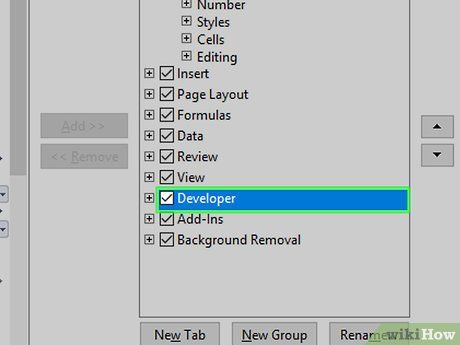
Tích chọn ô "Developer" (Nhà phát triển). Ô này nằm gần cuối danh sách "Main Tabs" (Thẻ chính).
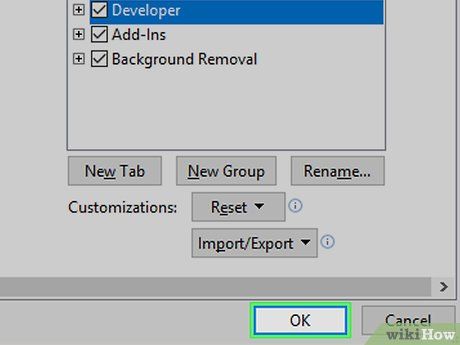
Nhấp vào OK ở cuối cửa sổ. Bây giờ bạn đã có thể sử dụng macro trên Excel.
- Trên máy Mac, nhấp vào Save (Lưu) để hoàn tất.
Hướng dẫn ghi macro
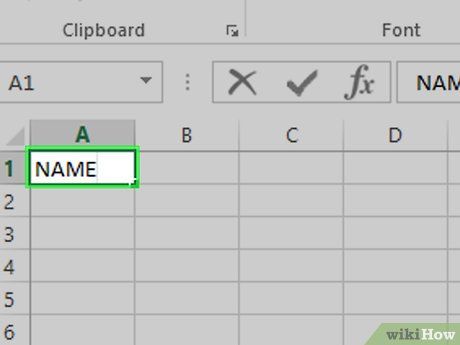
Nhập dữ liệu cần thiết. Nếu bạn đang làm việc trên một bảng tính trống, hãy nhập tất cả dữ liệu cần thiết trước khi tiếp tục.
- Bạn cũng có thể đóng Excel và mở lại tập tin cụ thể bằng cách nhấp đúp vào nó.

Nhấp vào thẻ Developer ở đầu cửa sổ Excel. Thanh công cụ sẽ xuất hiện ngay lập tức.
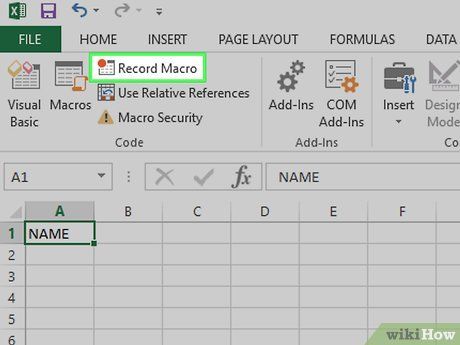
Nhấp vào tùy chọn Record Macro trên thanh công cụ. Một cửa sổ mới sẽ hiện ra để bạn bắt đầu ghi macro.
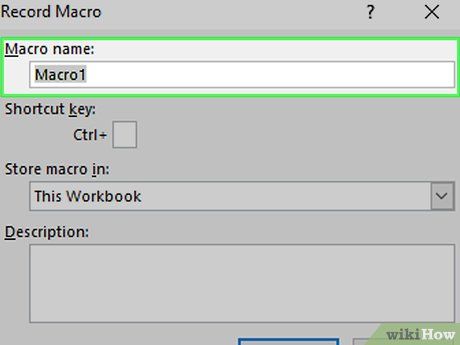
Đặt tên cho lệnh macro. Trong ô "Macro name", hãy nhập tên phù hợp để dễ dàng nhận biết lệnh macro sau này.
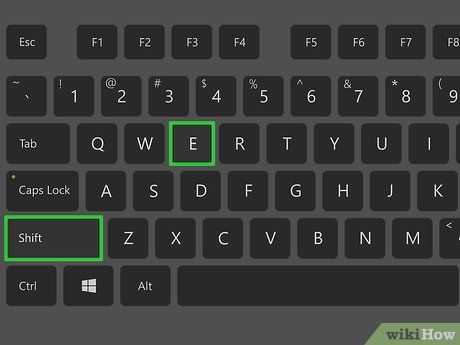
Tạo phím tắt (nếu muốn). Nhấn giữ phím ⇧ Shift kết hợp với một phím ký tự (ví dụ: E) để tạo phím tắt. Phím tắt này giúp bạn thực thi macro nhanh chóng.
- Trên máy Mac, phím tắt sẽ là ⌥ Option+⌘ Command kết hợp với một ký tự (ví dụ: ⌥ Option+⌘ Command+T).
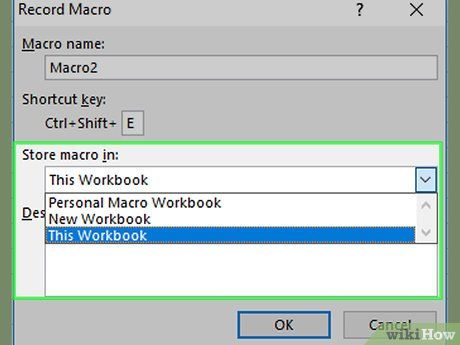
Nhấp vào khung thả xuống "Store macro in" (Lưu macro vào). Khung này nằm ở giữa cửa sổ, và một trình đơn thả xuống sẽ xuất hiện.
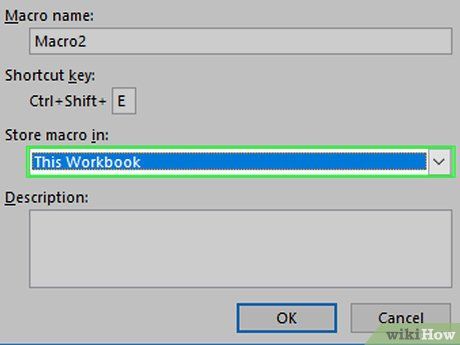
Chọn This Workbook (Bảng tính này). Tùy chọn này trong trình đơn thả xuống sẽ tích hợp macro vào bảng tính hiện tại, cho phép bất kỳ ai có tập tin đều có thể sử dụng.

Nhấp vào OK ở cuối cửa sổ. Thiết lập macro sẽ được lưu và quá trình ghi macro bắt đầu.
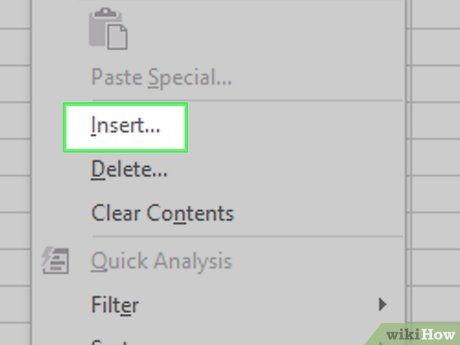
Thực hiện các thao tác cho macro. Mọi hành động từ khi nhấp OK đến khi nhấp Stop Recording (Dừng ghi) sẽ được ghi lại. Ví dụ, để tạo macro chuyển đổi dữ liệu từ hai cột thành biểu đồ, hãy:
- Chọn dữ liệu bằng cách nhấp và kéo chuột.
- Nhấp vào Insert (Chèn).
- Chọn loại biểu đồ.
- Nhấp vào biểu đồ bạn muốn sử dụng.
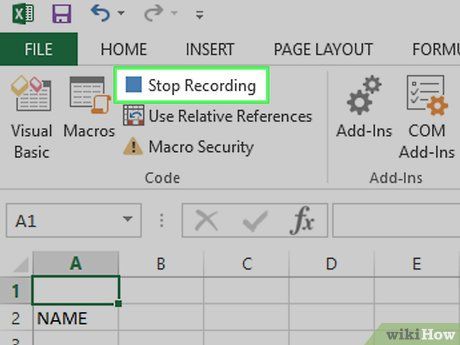
Nhấp vào tác vụ Stop Recording trong thanh công cụ Developer. Macro sẽ được lưu lại và sẵn sàng sử dụng.
Hướng dẫn lưu bảng tính kích hoạt macro
Hiểu lý do cần lưu bảng tính với macro được kích hoạt. Nếu không lưu dưới định dạng XLSM, macro sẽ không được lưu cùng tập tin, khiến người dùng khác không thể sử dụng macro khi bạn chia sẻ workbook.
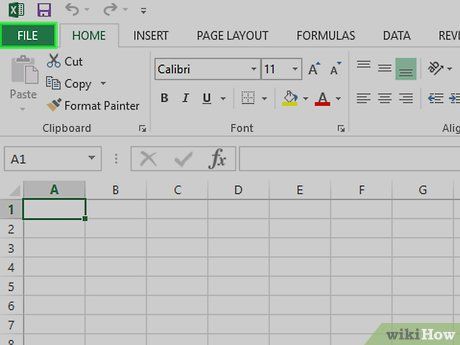
Nhấp vào File ở góc trái cửa sổ Excel (Windows) hoặc màn hình (Mac). Trình đơn thả xuống sẽ xuất hiện.
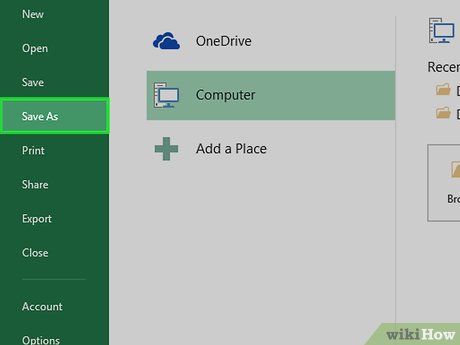
Chọn Save As (Lưu thành). Tùy chọn này nằm bên trái cửa sổ (Windows) hoặc trong trình đơn thả xuống (Mac).
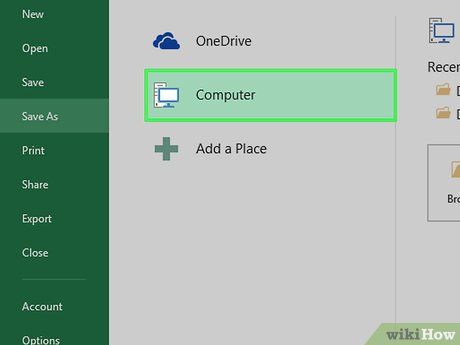
Nhấp đúp vào This PC (Máy tính này). Tùy chọn nằm ở cột bên trái cửa sổ, giúp mở cửa sổ "Save As".
- Bỏ qua bước này nếu bạn đang sử dụng máy Mac.
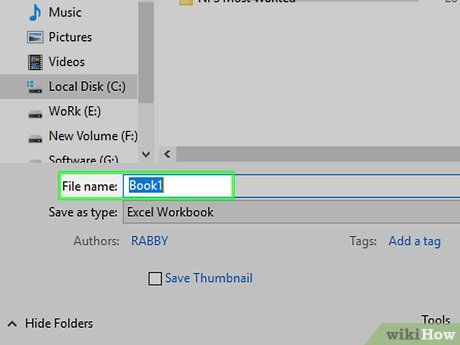
Nhập tên cho tập tin Excel. Điền tên bảng tính vào khung văn bản "Name" để dễ dàng nhận biết sau này.
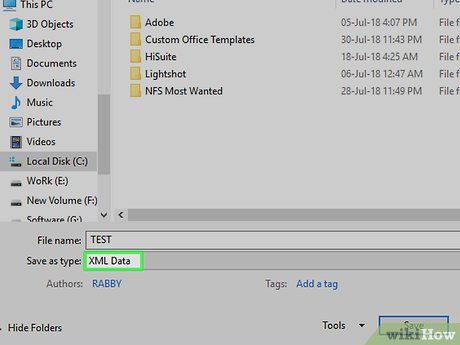
Chuyển đổi định dạng tập tin thành XLSM. Nhấp vào khung thả xuống "Save as type" (Lưu thành loại) và chọn Excel Macro-Enabled Workbook (Bảng tính kích hoạt macro).
- Trên máy Mac, hãy thay phần mở rộng "xlsx" bằng xlsm.
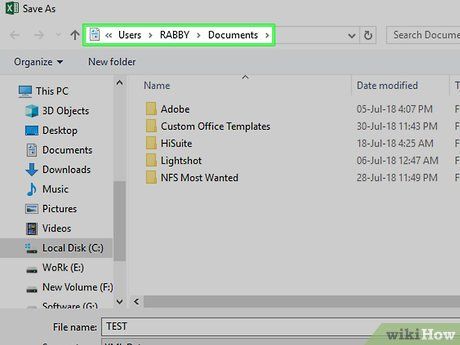
Chọn vị trí lưu tập tin. Nhấp vào thư mục mong muốn (ví dụ: Desktop) để lưu bảng tính.
- Trên máy Mac, nhấp vào khung thả xuống "Where" trước khi chọn vị trí.
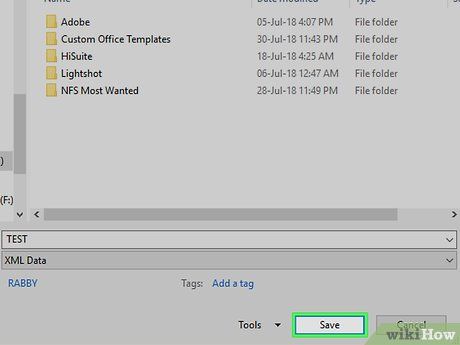
Nhấp vào Save ở cuối cửa sổ. Bảng tính Excel với macro đã kích hoạt sẽ được lưu vào vị trí bạn chọn.
Hướng dẫn thực thi macro
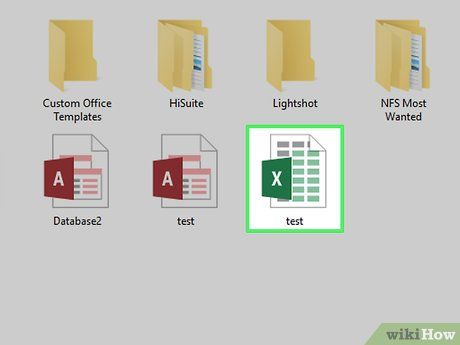
Mở bảng tính có kích hoạt macro. Nhấp đúp vào tập tin Excel chứa macro để mở trong chương trình.
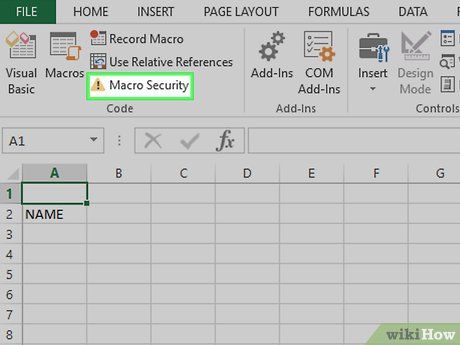
Nhấp vào Enable Content (Kích hoạt nội dung). Tùy chọn này xuất hiện trên thanh màu vàng ở đầu cửa sổ, giúp mở khóa bảng tính và cho phép sử dụng macro.
- Nếu không thấy tùy chọn này, bạn có thể bỏ qua bước.
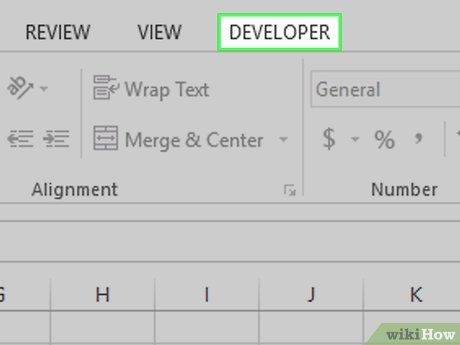
Nhấp vào thẻ Developer ở đầu cửa sổ Excel.
- Hoặc sử dụng tổ hợp phím tắt đã thiết lập để chạy macro ngay lập tức, bỏ qua các bước sau.
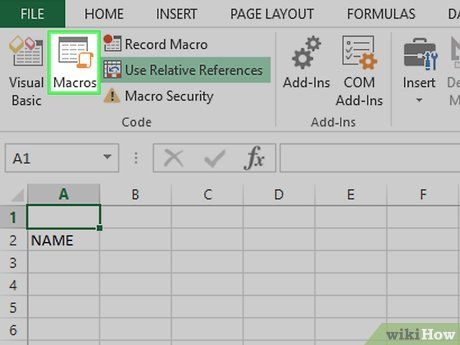
Nhấp vào tùy chọn Macros trong thanh công cụ của thẻ Developer. Cửa sổ quản lý macro sẽ hiện ra.
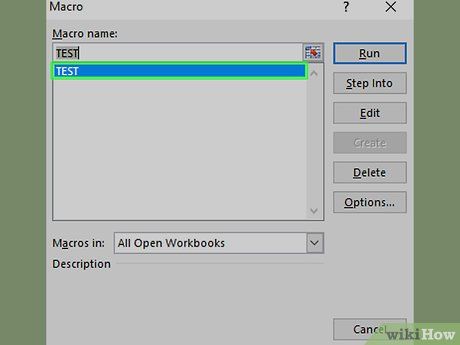
Chọn lệnh macro cần thực thi. Nhấp vào tên của macro bạn muốn chạy trong danh sách hiển thị.

Nhấp vào tác vụ Run (Thực thi) ở bên phải cửa sổ. Macro sẽ bắt đầu thực hiện các thao tác đã được ghi lại.
Lời khuyên hữu ích
- Macro là công cụ tuyệt vời để tự động hóa các tác vụ lặp lại thường xuyên, như tính toán bảng lương hàng tuần hoặc tạo báo cáo định kỳ.
Lưu ý quan trọng
- Dù đa số macro đều an toàn, một số ít có thể gây ra thay đổi nguy hiểm hoặc xóa dữ liệu quan trọng trên máy tính. Luôn thận trọng và chỉ sử dụng macro từ những nguồn đáng tin cậy.
Du lịch
Ẩm thực
Khám phá
Đi Phượt
Vẻ đẹp Việt Nam
Chuyến đi
Có thể bạn quan tâm

Cùng khám phá cách chế biến món sườn non rim mặn hấp dẫn, vừa đậm đà lại dễ làm, hoàn hảo cho những bữa cơm gia đình cuối tuần.

10 thi phẩm xuất sắc nhất làm nên tên tuổi nhà thơ Bế Kiến Quốc

Top 10 bài văn cảm nhận khổ thơ đầu và cuối trong bài thơ "Đoàn thuyền đánh cá" của Huy Cận (lớp 9) sâu sắc nhất

Khám phá cách làm món cá kèo chiên giòn rôm rốp, ăn kèm mắm me chua ngọt, khiến bạn chỉ muốn thưởng thức mãi không thôi.

Top 10 tuyệt phẩm âm nhạc làm nên thương hiệu 'Thủy Tiên'


